Одним из самых больших преимуществ Tomb является то, что для его установки и использования не требуется никакого дополнительного программного обеспечения. Это означает, что его можно использовать в существующей системе без подключения к Интернету. Это может быть полезно в ситуациях, когда необходимо быстро зашифровать файл в таких системах, как Kali Linux.
Tomb в значительной степени полагается на программы и утилиты, которые по умолчанию входят в большинство популярных дистрибутивов Linux. Например, Tomb использует GNU Privacy Guard для шифрования и dd для стирания и форматирования виртуальных разделов.
Это означает, что Tomb всегда будет использовать новейшие методы шифрования и программирования при обслуживании своих файлов. Такой подход также позволяет программе сосредоточиться на интеграции в вашу систему, а не на создании собственной среды. В результате вы можете легко адаптировать Tomb и ее файлы для работы с любым пользовательским сценарием оболочки, который вы сделали на своей машине.
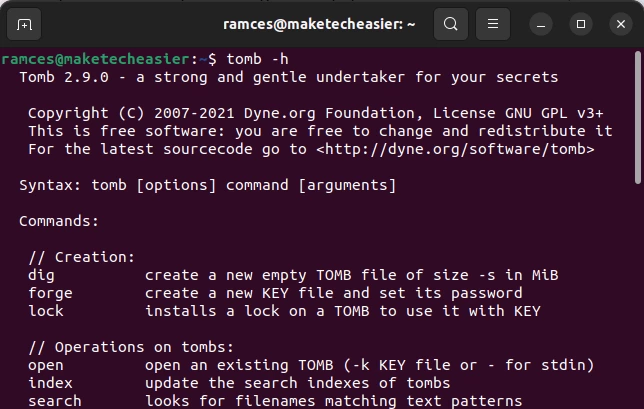
Наконец, файл Tomb также обладает высокой гибкостью. Он позволяет легко изменять его свойства, не затрагивая содержимое. Благодаря этому его можно использовать в качестве простого зашифрованного хранилища резервных копий.
Установка Tomb в Ubuntu
- Убедитесь, что все зависимости Tomb присутствуют в вашей системе. Вы можете проверить это, выполнив следующую команду:
sudo apt install zsh file gnupg cryptsetup pinentry-curses wget make steghide mlocate
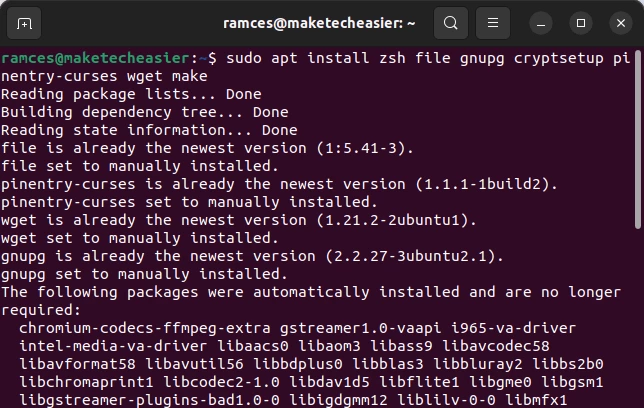
- Скачайте копию Tomb с сайта разработчика:
wget https://files.dyne.org/tomb/releases/Tomb-2.9.tar.gz
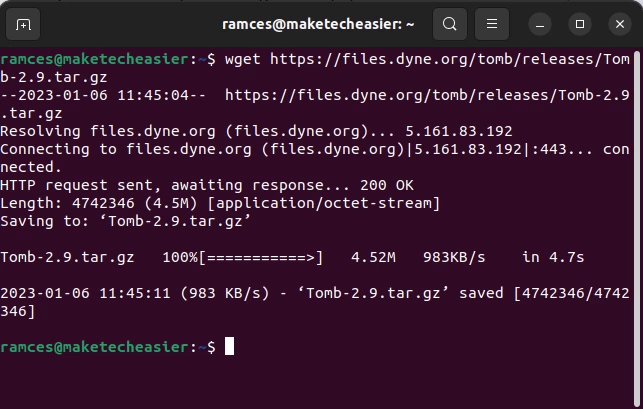
- Распакуйте утилиту Tomb в ваш домашний каталог. Это можно сделать, выполнив следующую команду:
tar xvzf ./Tomb-2.9.tar.gz
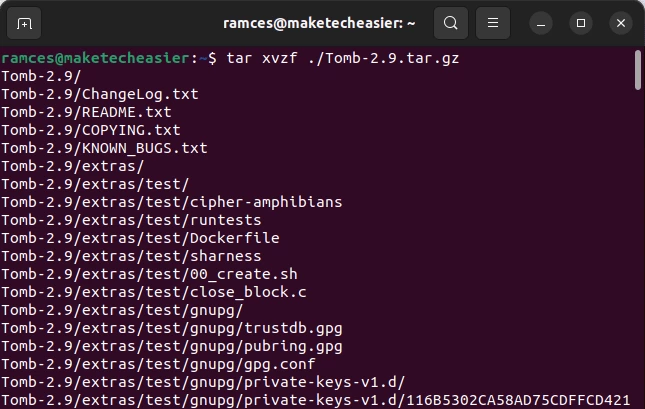
- Перейдите в каталог Tomb и установите его в вашу систему с помощью
make:
cd Tomb-2.9 sudo make install
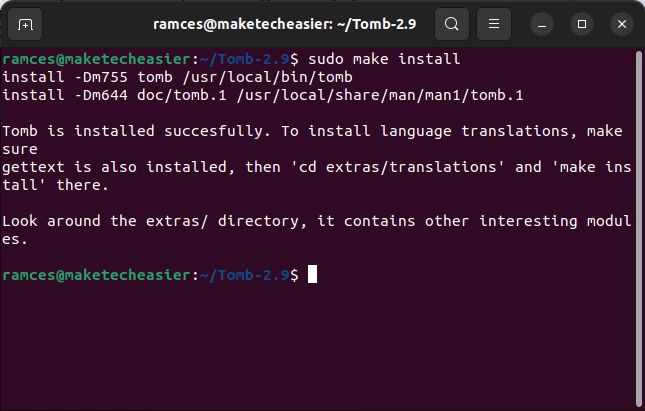
Эта команда автоматически скопирует Tomb в «/usr/local/bin» и установит правильные разрешения для ее работы. Вы также можете проверить, правильно ли вы установили программу, выполнив командуman tomb.
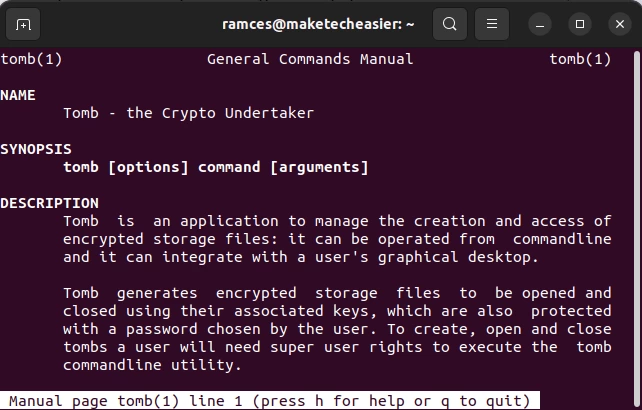
Создание первого Tomb для шифрования файлов
Установив программу, вы можете начать использовать Tomb для шифрования файлов. Tomb работает, выделяя определенный объем пространства, который он будет шифровать заранее. Вы можете скопировать свои файлы в это пространство позже, и Tomb будет шифровать их на лету.
Чтобы выделить пространство для вашего первого Tomb, вам нужно использовать подкоманду dig. Следующая команда создает файл Tomb размером 100 МБ с именем «first.tomb.»
tomb dig -s 100 first.tomb
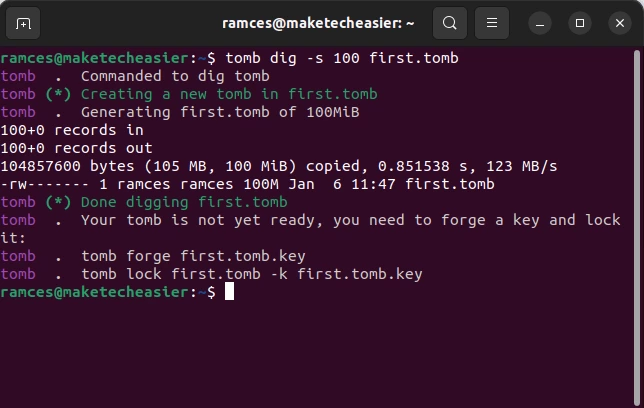
Следующим шагом вам нужно создать ключ для вашего нового файла tomb:
tomb forge -k first.tomb.key
Важно отметить, что выполнение этой команды может быть ресурсоемким для вашей машины. Это связано с тем, что подкоманда forge пытается сгенерировать как можно больше случайных данных для своих ключей. Вы можете облегчить эту проблему, постоянно перемещая курсор мыши во время этого процесса.
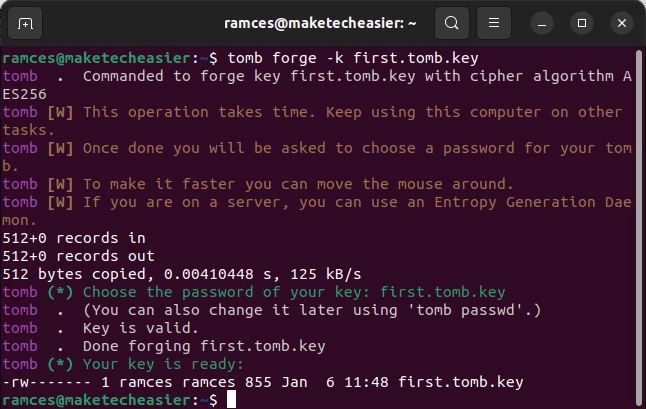
Получив ключ, вы можете связать его с вашим новым файлом Tomb. Для этого вы можете выполнить подкоманду lock:
tomb lock -k first.tomb.key first.tomb
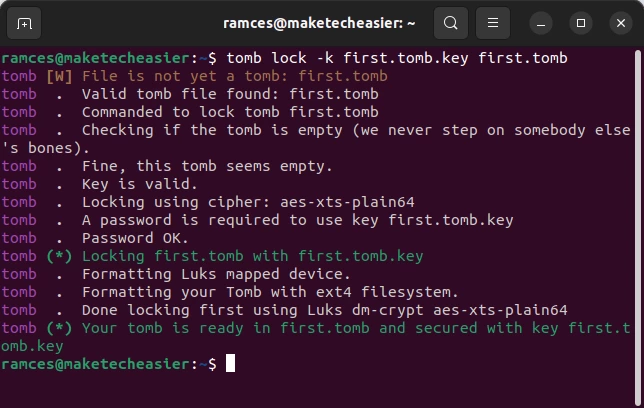
Наконец, вы можете открыть только что заблокированный Tomb, выполнив подкоманду open:
tomb open -k first.tomb.key first.tomb
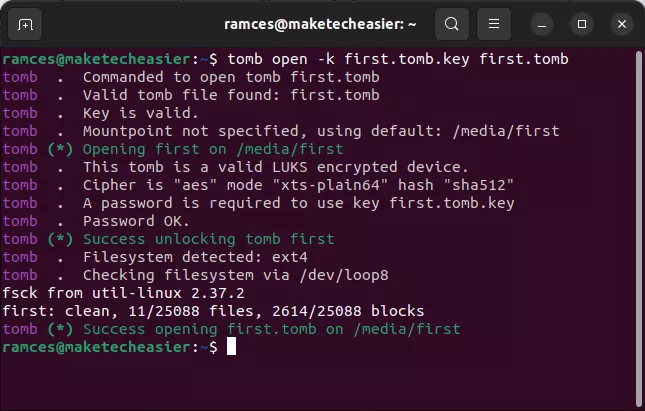
В результате выполнения этой команды вам будет предложено ввести пароль. После этого он автоматически смонтирует ваш файл как отдельный раздел в вашей системе.
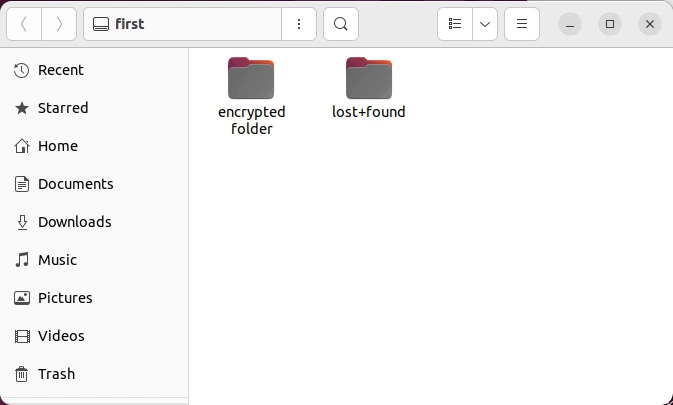
Создание ключа образа для шифрования файлов
Помимо создания простых парольных ключей, вы также можете использовать изображения для разблокировки файлов. Это может быть полезно, если вы хотите поделиться ими с другими, не сообщая напрямую свой пароль.
Чтобы создать ключ-изображение, вам нужно использовать подкоманду bury. Например, выполнение следующей команды объединит мой файл «first.tomb.key» с файлом «image.webp».
tomb bury -k first.tomb.key image.webp
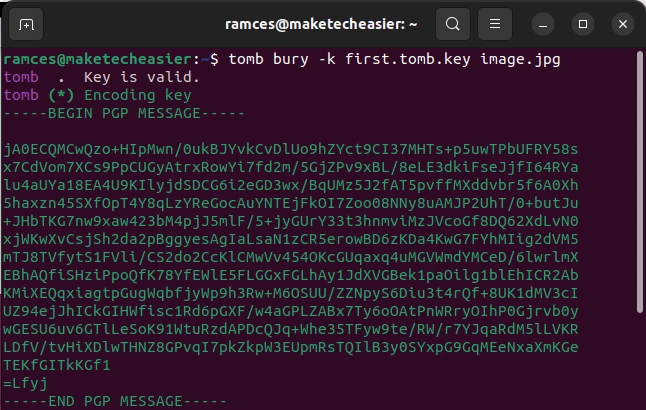
После этого вы можете использовать ваше изображение для открытия файла Tomb. Следующая команда открывает файл «first.tomb», используя мой новый ключ изображения.
tomb open -k image.webp first.tomb
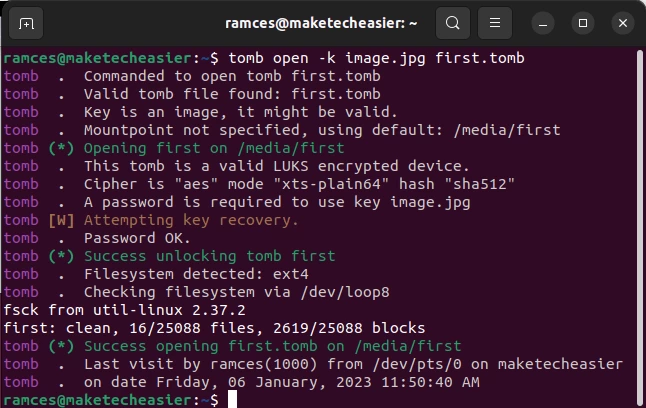
Закрытие и захлопывание вашего хранилища
В отличие от обычного зашифрованного диска, файл Tomb не работает как отдельное устройство в вашей системе. Вместо этого он ведет себя как изолированный раздел в вашей файловой системе.
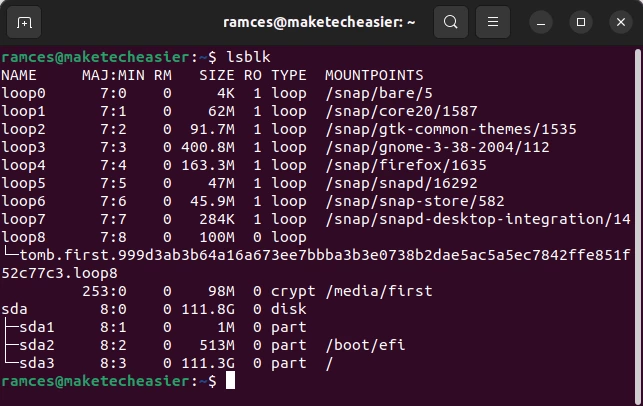
Одна из проблем этого подхода заключается в том, что для чистого размонтирования необходимо использовать специфические для программы подкоманды. Например, выполнение следующей команды перешифрует содержимое Tomb и чисто размонтирует ее из текущей сессии:
tomb close
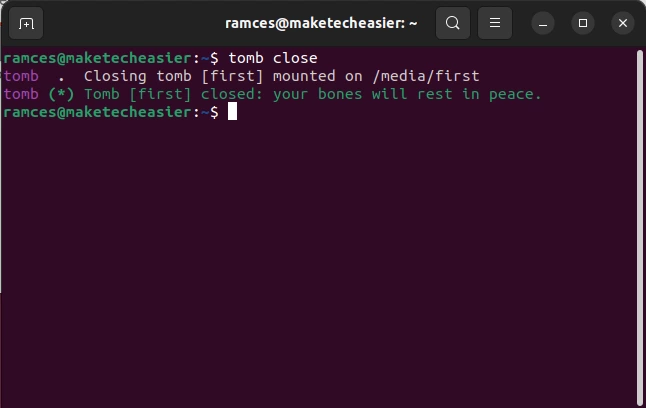
Кроме того, вы можете принудительно закрыть все смонтированные хранилища в вашей системе. Это полезно, если у вас есть непослушное приложение, которое не хочет завершаться.
Однако, важно отметить, что принудительное размонтирование может потенциально повредить данные внутри ваших хранилищ. Зная это, вы можете выполнить принудительное закрытие, запустив подкоманду slam:
tomb slam
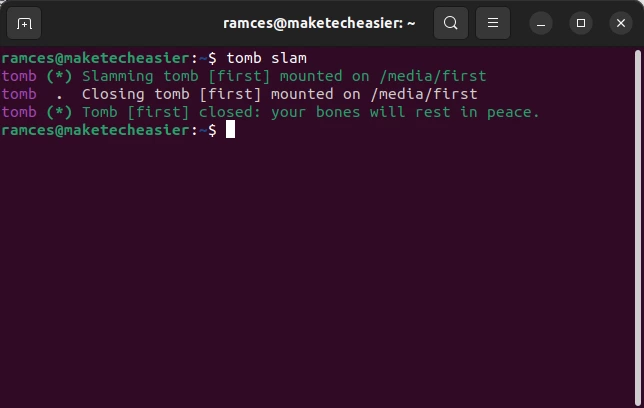
Расширение и индексирование вашего хранилища
Также можно увеличить объем памяти для хранения файлов вашего Tomb. Это может быть полезно для пользователей, которые хотят хранить больше данных, но не хотят шифровать новый раздел для своих данных.
Для этого необходимо использовать подкоманду resize. Например, выполнение следующей команды увеличит размер моего файла first.tomb со 100 МБ до 1 ГБ:
tomb resize -k first.tomb.key -s 1000 first.tomb
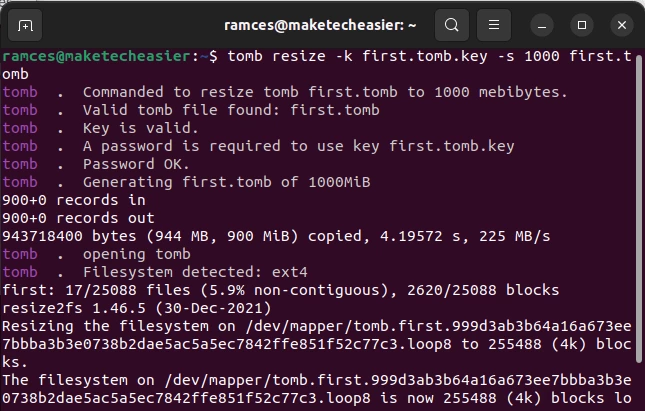
Поиск файлов в хранилище
Последнее, вы также можете создать индексы, по которым можно легко найти открытые файлы. Это полезно для пользователей, которые хотят иметь быстрый способ управления несколькими зашифрованными разделами.
Для того, чтобы искать в файлах, необходимо сначала создать их индекс. Для этого нужно выполнить следующую команду:
tomb index
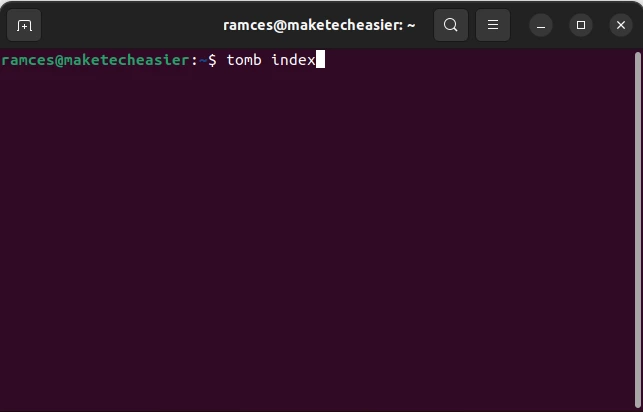
Следующим шагом вы можете выполнить поиск по всем открытым в данный момент файлам Tomb, выполнив подкоманду search. Например, выполнение следующей команды позволит найти все файлы, содержащие слово «test»:
tomb search test
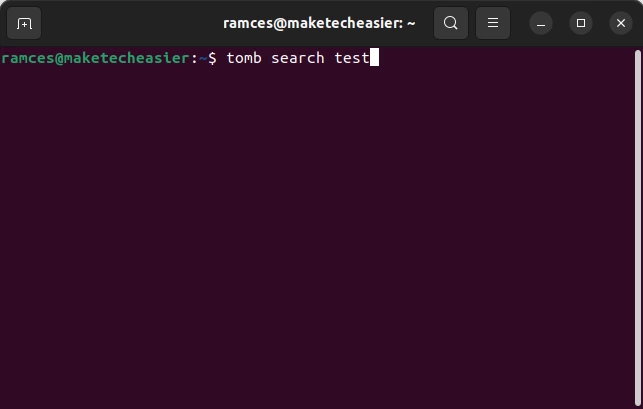
Часто задаваемые вопросы
Можете ли вы использовать Tomb на другом дистрибутиве Linux?
Tomb – это очень портативный скрипт, который полагается только на небольшой набор утилит Linux. Это означает, что программа, скорее всего, будет работать на вашей машине, если у вас есть нужные зависимости. Например, zsh и GNU Privacy Guard – это программы, которые часто присутствуют в репозитории любого дистрибутива.
Можно ли связать один ключ с несколькими Tomb?
Да. Подобно публикации пары ключей SSH, можно использовать один ключ для управления несколькими файлами Tomb. Для этого вам нужно создать новый файл, выполнив: tomb dig -s 100 test2.tomb.
Далее, вам нужно связать ваш новый файл Tomb, используя подкоманду lock. Например, выполнение следующей команды свяжет мой новый test2.tomb с существующим test.tomb.key: tomb lock test2.tomb -k test.tomb.key.
Можно ли уменьшить размер файла tomb в Linux?
Нет. Разработчики Tomb спроектировали свои зашифрованные файловые системы таким образом, чтобы их размер только увеличивался. В основном это связано с тем, как работает шифрование и изменение размера между cryptsetup и resize2fs.
Единственный способ «уменьшить» файл tomb – это создать новую гробницу меньшего размера с помощью подкоманды dig. После этого вы можете связать этот новый файл Tomb с существующим ключом с помощью субкоманды lock.




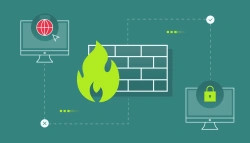
Комментарии (0)